-

Hulluus se taitaa iskeä näin vanhemmiten. Päädyin tekemään makusiirappia, kolmea versiota itseasiassa. Vaniljaa,vadelmaa ja mandariiniä. Vadelman ja mandariinin tein ilman keittämistä ja vaniljaa keittelin. Tuli ihan onnistuneita sinällään, mutta ei ehkä ihan siihen mihin noita usein käytetään tai paremminkin minä en voi noita kahviin käyttää. Minä en käytä kahvissa sokeria ja siirappi on melkein pelkkää…
-
Aivan ensimmäiseksi pitää sanoa, että en ole antamassa sijoitusvinkkejä tai esimerkkejä miten kannattaa rahoja sijoittaa. Tämä kirjoitus on vain minun oman muistin tueksi vuosien päähän, kun pohdin miksi mitäkin olen ostanut. Näitä kirjoituksia tulee (toivottavasti) lisää, jos joskus laitan rahoja mihinkään sijoitukseksi laskettavaan. Alkupaloiksi voisin kertoa sen ainoan sijotusvinkin minkä suostun antamaan, sijoita vain sellaisia…
-

TLDR poista /etc/default/google-chrome tiedosto, poista kaikki chromeen viittaava /etc/apt/sources.list.d/ hakemistosta. Asenna chrome uudestaan. Päivitin ubuntun versioon 24.04 (Noble Numbat) Beta ja APT alkoi valittamaan tuommoista. Tuo ei ole virheilmoitus vaan varoitus. Tuo tarkoittaa vain, että Googlen repositoryssä ei ole (enää) i386 (eli 32bit) versiota Chromesta. Sieltä löytyy amd64 versio, niin kuin pitääkin. Ilmoitus tulee siksi,…
-

Päädyin seuraamaan netissä keskustelua saunasta ja oi kuinka siellä sanan säilä sitten liehuikaan! Kumpikaan osapuoli ei antanut pätkääkään periksi kannassaan ja tunnelma oli saunan kuuma ihan ilman sitä saunaa. Tarkemmin aihe oli minkä lämpöistä vettä pitää löylyvetenä käyttää. Toinen kanta oli, että niin kuumaa kuin hanasta tulee ja toinen ettei sillä ole suurta merkitystä kunhan…
-

Kuten varmaan moni tietää minun pöytäkoneen käyttöjäjestelmä on Ubuntu (versio 23.10 tällä hetkellä.) Se on alkanut jumittamaan ajoittain. Samalla yleensä Tulikettu aka Firefox kaatuu ja näin ollen oletin ongelman olevan siinä, mutta ehkäpä se ei suoraan olekaan, vaikkakin osittain se onkin taustalla syynä. En tiedä mikä jumituksen tarkalleen laukaisee, mutta pienen btop/top komennolla tehtyjen tutkimusten…
-
Mikkisofta…. prkl! Kokeilin ClipChamp nimistä ohjelmaa ja kas kas! Mikkisofta päätti alkaa lähettää minulle sähköpostia ikään kuin olisin tuon ohjelman käyttäjä. En ole! Lopetin asennuksen siinä vaiheessa, kun selvisi, että se vaatii (verkko)käyttäjä tilin luomisen. En siis edes antanut ohjelmalle minun sähköpostiosoitetta vaan se nappasi suoraan minun microsoft tilistä sen. Ensimmäinen puhelu mikkisoftalle ja asiakaspalvelija…
-
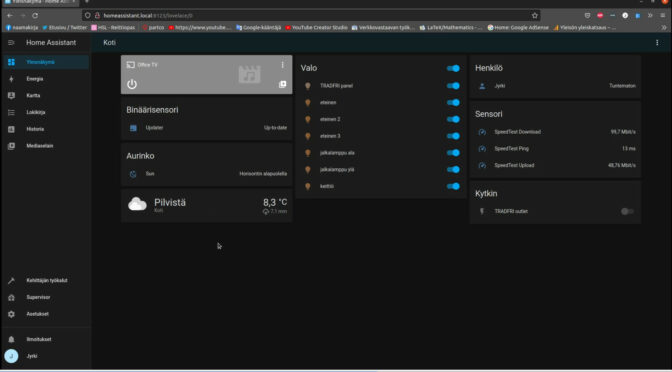
Käytän kotiautomaatiossa tällä hetkellä Ikean trådfri sarjaa, Ikea home smart ohjelmaa ja Google assistanttia. Periaatteessa täysin toimivaa ja yksinkertaista, mutta samalla jossain määrin rajoittunutta. Pikaisen googletuksen perusteella näyttää siltä, että voin jättää nykyisen systeemin silleen ja listätä siihen Home Assistantin avulla ominaisuuksia ja joskus tulevaisuudessa jättää kaikki automaatio Home Assistantin tehtäväksi tai jos Homma ei…
-

Tämä on jatkoa rsnapshotin asennukseen, mutta toimii yksinäänkin. Anacron on siis tekee siis samaa kuin cron, mutta varmistaa sen, että ajastetut asiat tehdään vaikka tietokone olisi ollut sammutettuna ajastuksen hetkellä. Jos anacron ei ole valmiiksi asennettuna, sen voi tehdä seuraavalla käskyllä. Anacronin asentus tiedosto löytyy /etc/anacrontab. Tiedostossa on asetettu milloin päivittäiset, viikottaiset ja kuukausittaiset tekemiset…
-

Minulla on käytössä pelkkään rsynciin perustuva varmuuskopiointi. Cron ajaa x kertaa vuorokaudessa scriptin ja minun ei tarvitse huolentia asiasta. Paitsi, että tarvitsee. Ajatus oli alun perin, että homma tehdään niin yksinkertaisesti kuin vain mahdollista, scripti ajaa verkkokovalevylle varmuuskopiot ja rsync huoletii siitä, että samoja asioita ei tarvitse siirtää verkon yli joka kerta. Homma toimi ihan…
-
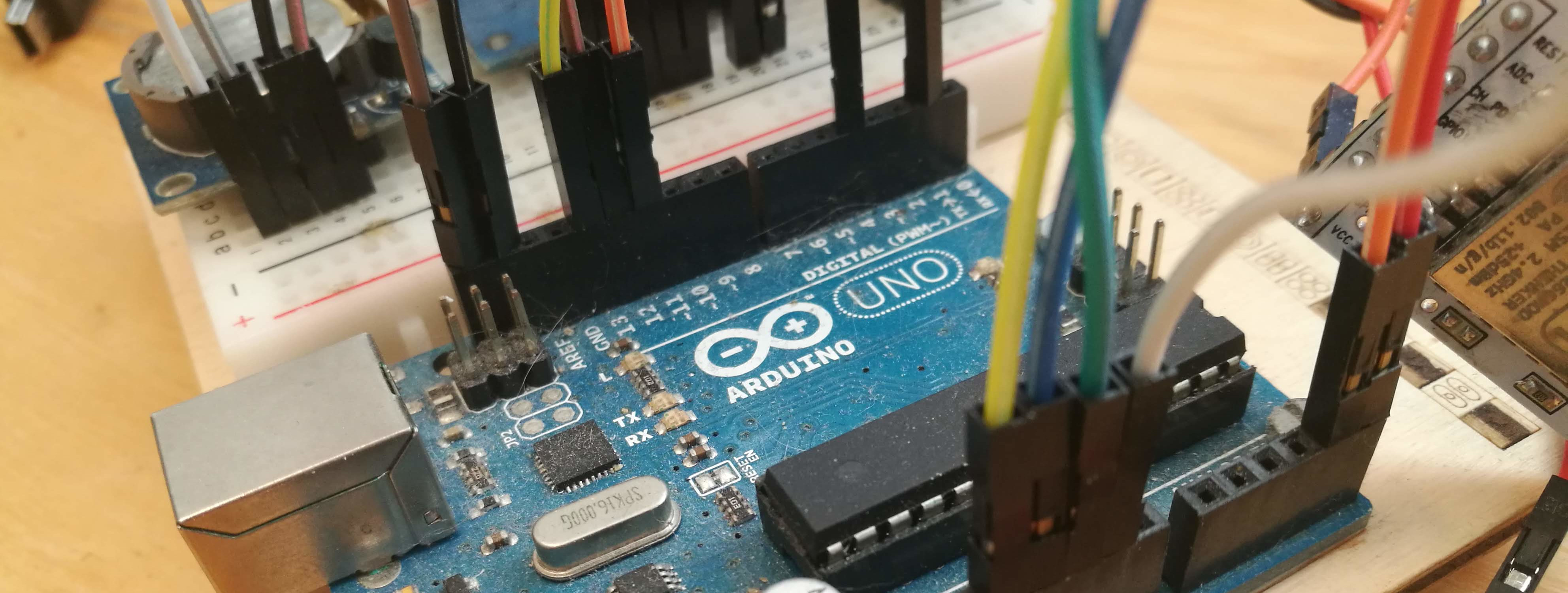
Minulla oli ongelma. Linux ajatteluun ei sovi normaali ohjelmien käyttäminen ROOT tunnuksella. Jostain syystä arduino IDE toimi minulla vain root tunnuksella oikein. Koodin kyllä pystyi kirjoittamaan normaali käyttäjänä, mutta koodia ei voinut polttaa levylle muuten kuin vaihtamalla ROOT tunnukselle. Asialle piti sitten tehdä jotain useamman vuoden jahkailun jälkeen. Netistä löytyi monestakin kohti ohje, jolla sai…